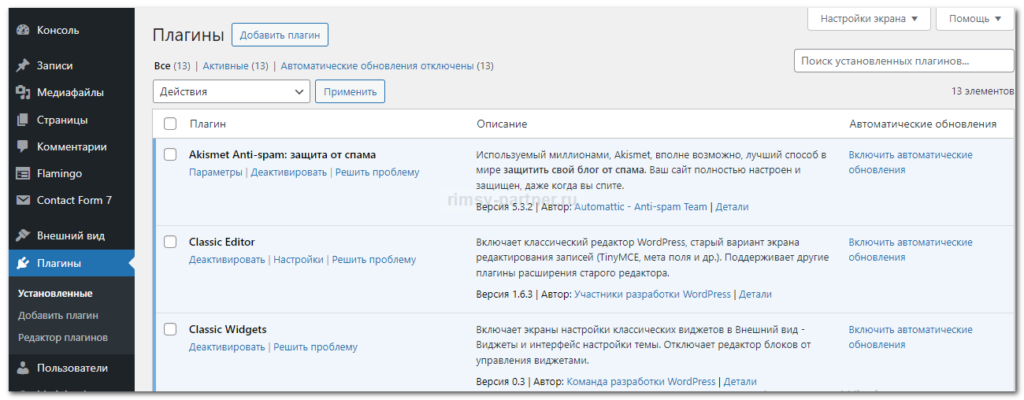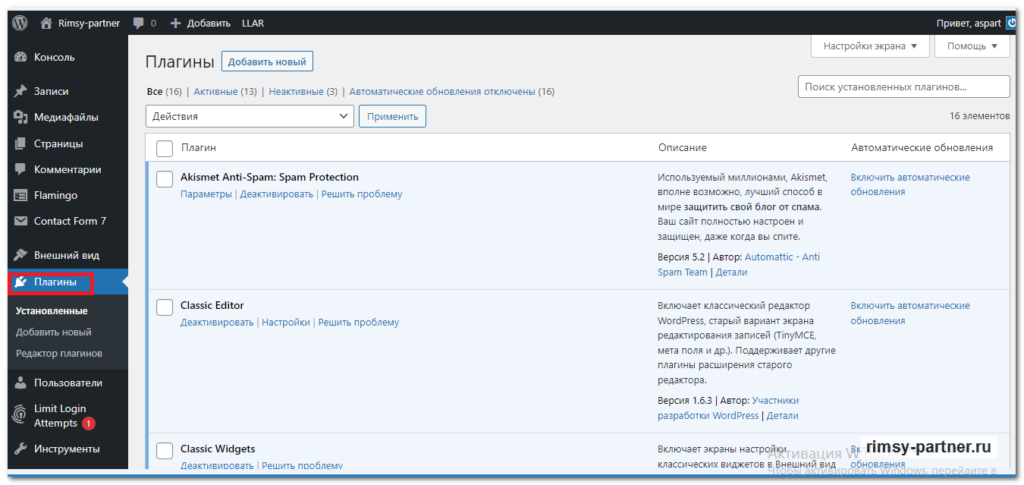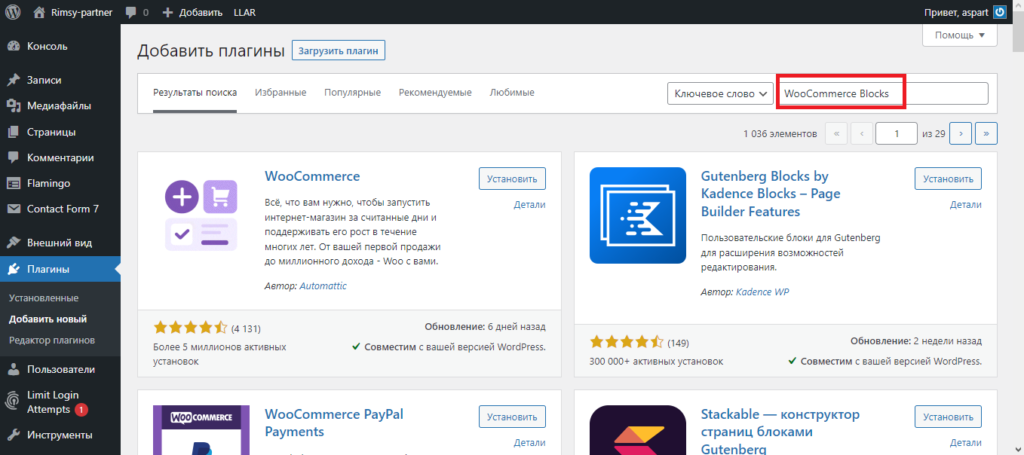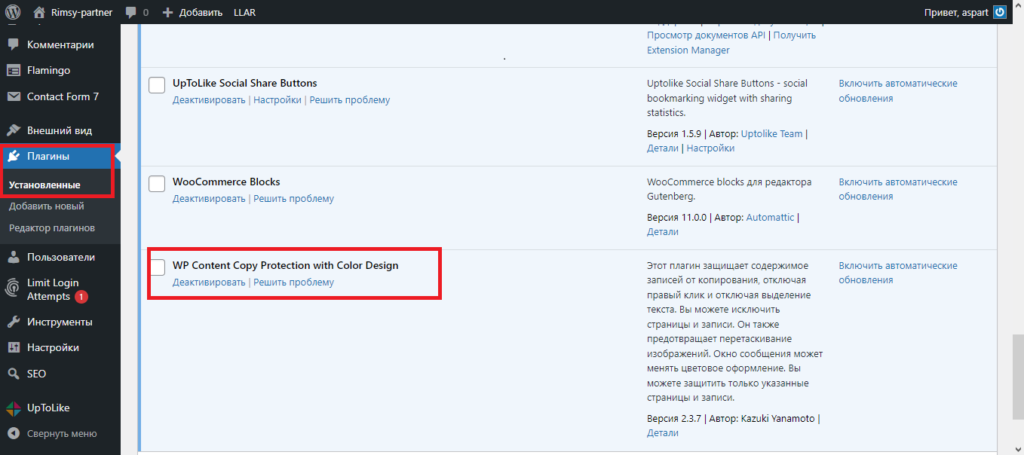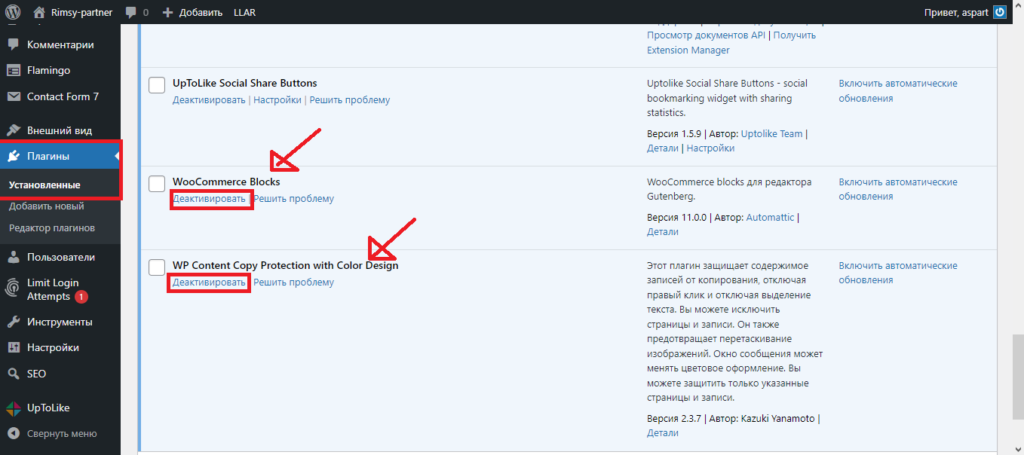Плагин — это программа или модуль, который добавляет специфическую функциональность к другой программе, расширяя ее возможности.
Плагины используются в различных программах, таких как веб-браузеры, графические редакторы, мультимедийные проигрыватели и другие. Они позволяют пользователю расширить базовый набор функций программы, добавить новые возможности и настроить программу под нужды пользователя.
Примеры плагинов веб-браузеров: адблокеры, переводчики, плееры для мультимедийных файлов, инструменты для разработки веб-сайтов и другие. В графических редакторах плагины могут добавлять новые эффекты, фильтры, инструменты рисования и т.д.
Для использования плагинов обычно требуется установить их в программу, после чего они становятся доступными для использования. Часто плагины создаются сторонними разработчиками, которые предлагают их для загрузки или покупки отдельно от основной программы.
Плагин, как дополнительный модуль существует и для WordPress, который расширяет функциональность системы и позволяет добавлять новые возможности на сайт. Например, плагин может добавлять новые темы, добавлять формы обратной связи, создавать галереи изображений и многое другое.
Плагины бывают бесплатные и платные. Бесплатные плагины обычно имеют ограниченный функционал и могут быть ограничены в использовании. Платные плагины предоставляют больше возможностей и функций, а также могут быть более безопасными и стабильными.
Однако, если вы не используете все функции плагина, то установка платного плагина может быть не оправданной тратой денег.
К этому, еще можно добавить, что платные плагины часто имеют поддержку и обновления от разработчиков, которые могут исправить ошибки и добавить новые функции. Также платные плагины могут иметь больше пользователей, которые могут помочь вам с вопросами и проблемами.
Существуют облегченные плагины, которые предназначены для сайтов с низкой посещаемостью или для тех, кто не нуждается в большом количестве функций. Они обычно имеют более простой интерфейс и меньше функций, чем платные плагины.
Если вы не хотите использовать плагины на своем сайте, вы можете создать свой собственный функционал с помощью кода. Для этого нужно знать язык программирования WordPress и уметь писать код. Также можно использовать готовые решения от других разработчиков, но это может быть сложным и затратным по времени.
Плагины на движке WordPress имеют как сильные, так и слабые стороны.
Сильные стороны плагинов:
Расширенные возможности. Плагины расширяют основную функциональность WordPress, позволяя вам быстро и легко добавлять новые функции на ваш сайт, такие как формы обратной связи, статистику посетителей и многое другое;
Гибкость и настраиваемость. С помощью плагинов вы можете точечно настраивать ваш сайт и адаптировать его под любые нужды, что позволяет устанавливать только те плагины, которые вам действительно нужны;
Поддержка сообщетсва. Некоторые плагины для WordPress создаются сообществом пользователей, которые всегда готовы помочь и оказать содействие в использовании плагина или решить любые возникшие проблемы.
Слабые стороны плагинов:
Неправильное использование плагинов может привести к ухудшению производительности сайта. Чем больше плагинов вы добавляете на ваш сайт, тем больше запросов к базе данных и трафика требуется для загрузки страницы, что может привести к увеличению времени загрузки сайта и снижению скорости его работы;
Плагины могут приводить к конфликтам между другими плагинами или темами. Возможность конфликтов между плагинами может привести к неправильной работе сайта, поэтому их необходимо устанавливать осторожно;
Некоторые плагины могут представлять угрозу безопасности сайта, поэтому перед установкой плагина следует тщательно проверять его источник и отзывы других пользователей. Это особенно важно для плагинов, которые требуют доступа к различным частям вашего сайта и базе данных.
Если выбирать лучший плагин для WordPress, то он зависит от ваших потребностей и задач, которые вы хотите решить. Однако, можно назвать некоторые из популярных и эффективных плагинов для WordPress, которые включают в себя:
1) Yoast SEO — плагин для оптимизации сайта под поисковые системы;
2) Contact Form 7 — плагин для создания форм обратной связи;
3) WPML — плагин для локализации сайта на разных языках;
4) BackupBuddy — плагин для резервного копирования и восстановления сайта;
5) Jetpack — плагин для улучшения производительности сайта, включая CDN и защиту от DDoS атак;
6) All-in-One SEO Pack — плагин для SEO оптимизации, включая анализ сайта, внутреннюю оптимизацию и внешние ссылки;
7) Gravity Forms — плагин для создания сложных форм, включая заявки на получение услуг и заказов;
8) Elementor — плагин для быстрого создания страниц и элементов дизайна; 9) WooCommerce — плагин для онлайн-магазинов на WordPress.
Это только некоторые из популярных плагинов. Но, выбор плагина зависит от конкретных потребностей вашего сайта и бюджета.
Таким образом, WordPress — это платформа, которая позволяет создавать сайты и блоги, и она имеет множество бесплатных плагинов. Можно назвать и повторить некоторые из лучших бесплатных плагинов для WordPress :
1) Contact Form 7 — это плагин для создания контактных форм на сайте WordPress, который позволяет пользователям заполнять формы и отправлять свои данные;
2) Yoast SEO — это плагин для оптимизации сайта для поисковых систем, который помогает улучшить видимость сайта в поисковых системах и повысить его рейтинг;
3) Elementor — это визуальный конструктор страниц, который позволяет создавать красивые и функциональные страницы без знания кода;
4) MailChimp — это бесплатный плагин для рассылки электронных писем, который позволяет отправлять письма своим подписчикам и собирать их данные;
5) Google Analytics — это бесплатный инструмент для анализа посещаемости сайта, который поможет вам понять, как пользователи взаимодействуют с вашим сайтом;
6) Jetpack — это набор бесплатных плагинов, которые улучшают производительность сайта WordPress и добавляют новые функции, такие как защита от спама и ускорение загрузки сайта;
7) и некоторые другие.
Также, cуществуют несколько плагинов для WordPress, которые используют искусственный интеллект (ИИ) для улучшения пользовательского опыта и повышения производительности сайта. Назову некоторые из них:
1) AI Writer — плагин, который использует алгоритмы машинного обучения для генерации качественного контента на основе заданного запроса;
2) AI SEO — плагин, который помогает улучшить SEO-оптимизацию сайта с помощью алгоритмов ИИ, таких как анализ ключевых слов и оптимизация метатегов;
3) AI Content Generator — плагин, который генерирует контент на основе заданных параметров и алгоритмов ИИ;
4) AI Image Resizer — плагин, который автоматически изменяет размер изображений на сайте с учетом разрешения экрана пользователя;
5) AI Link Builder — плагин, который создает ссылки на страницы сайта на основе ключевых слов и других параметров;
6) AI Keyword Research — плагин, который позволяет проводить анализ ключевых слов на основе данных из Google Trends и других источников;
7) AI Content Scraper — плагин, который извлекает контент с других сайтов и использует его на вашем сайте;
8) AI Video Downloader — плагин, который автоматически загружает видео с YouTube или других платформ и встраивает их на ваш сайт;
9) AI Translator — плагин, который переводит контент на другие языки с помощью алгоритмов машинного перевода;
10) AI Paraphraser — плагин, который заменяет текст на синонимичные фразы с помощью алгоритма машинного обучения.
К этому списку, можно рассмотреть ещё плагины. Но, в любом случае, всё зависит от конкретных потребностей и требований пользователей. Вы должны выбрать сами исходя из потребностей своего сайта.
При загрузке нового плагина на сайт, необходимо выполнить несколько шагов:
Проверить совместимость плагина с текущей версией вашего движка WordPress. Убедиться, что плагин совместим с установленной версией WordPress, прежде чем устанавливать его;
Проверить рейтинг и отзывы других пользователей. Прочитать отзывы других пользователей, чтобы узнать об их опыте использования плагина. Также можно оценить качество плагина по количеству активных установок, рейтингу и времени, прошедшему с последнего обновления;
Сделать резервную копию сайта. Создать резервную копию сайта перед установкой плагина, чтобы в случае проблем с плагином можно было восстановить данные;
Установить плагин н сайт. Можно загрузить и установить плагин через панель управления WordPress. Для этого нужно перейти в раздел «Плагины», нажать на кнопку «Добавить новый» и выбрать плагин из своего компьютера или из каталога WordPress;
Активировать плагин. После установки плагина нужно его активировать через панель управления WordPress, чтобы он начал работать на сайте;
Настройка плагина. После активации плагина, может потребоваться настроить его. Некоторые плагины имеют настройки, которые можно изменять для достижения наилучших результатов;
Нужно проверить как работает плагин. После установки и настройки плагина, нужно проверить его работу и убедиться, что он работает корректно и без ошибок. Если появляются какие-то проблемы, нужно отключить плагин или связаться с разработчиком для решения проблемы.
Чтобы установить плагин на движок WordPress, нужно следовать следующим шагам::
1 шаг. Откройте панель управления WordPress и перейдите в раздел “Плагины”, то есть перейдите на страницу плагинов WordPress.
Обычно это можно сделать, нажав на кнопку “Плагины” в верхней части экрана;
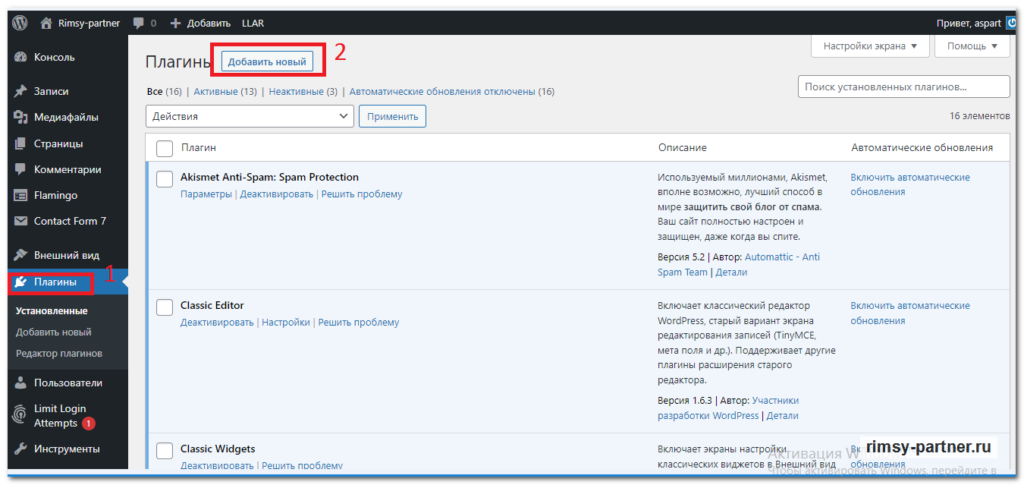 2 шаг. В верхней части экрана найдите поле поиска и введите название плагина, который вы хотите установить.
2 шаг. В верхней части экрана найдите поле поиска и введите название плагина, который вы хотите установить.
Найдите нужный плагин в списке и нажмите на его название;
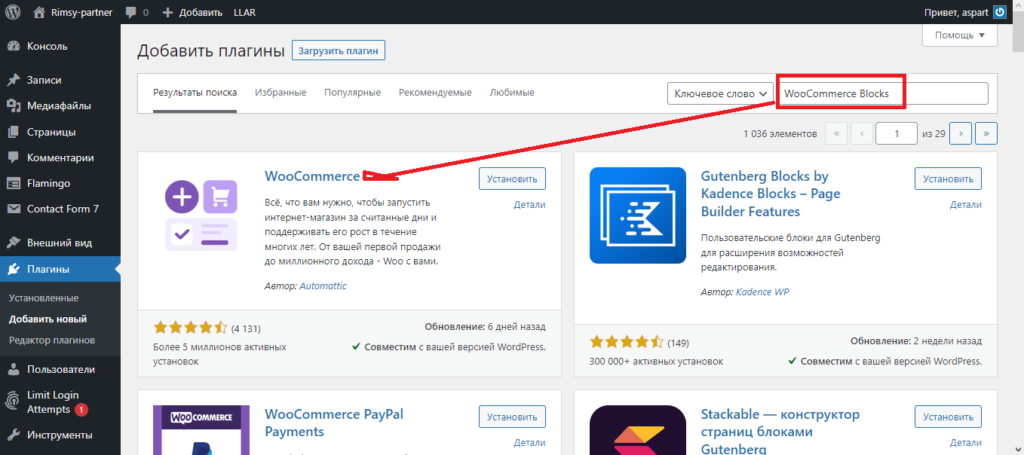 3 шаг. Найдя нужный плагин в результатах поиска и нажмите кнопку “Установить”;
3 шаг. Найдя нужный плагин в результатах поиска и нажмите кнопку “Установить”;
 4 шаг. Если плагин требует активации, следуйте инструкциям на экране, чтобы завершить процесс установки;
4 шаг. Если плагин требует активации, следуйте инструкциям на экране, чтобы завершить процесс установки;
5. После установки и активации плагина вы можете найти его в списке установленных плагинов в разделе “Плагины” в панели управления WordPress. Он будет доступен в меню “Плагины”;
6. Вы можете не только активировать плагин, но деактивировать его в своей административной панели. Всё зависит от ваших потребностей.
Кроме этого, вот ещё несколько дополнительных шагов, которые могут помочь вам установить плагин на WordPress:
1) Перед установкой плагина убедитесь, что у вас есть доступ к административной панели WordPress. Если вы еще не вошли в систему, введите логин и пароль для доступа к своей учетной записи;
2) После того, как вы вошли в систему, перейдите на страницу “Плагины”, как описано выше;
3) Найдите нужный плагин и нажмите на кнопку “Скачать”. Если плагин находится в репозитории WordPress, он будет загружен автоматически;
4) Если плагин не находится в репозитории, вы можете скачать его с официального сайта разработчика или с другого надежного источника.’
5) Когда плагин загружен, вернитесь на страницу “Плагины” и нажмите кнопку “Установить”;
6) При необходимости Введите свои данные для входа и нажмите кнопку “Войти”, чтобы активировать плагин.
После этого плагин должен быть установлен и готов к использованию. Обратите внимание, что некоторые плагины могут требовать дополнительных настроек или обновлений после установки.
В целом, установка плагинов на WordPress — это простой процесс, который требует только нескольких шагов. Однако, если у вас возникли проблемы или вопросы, рекомендуется обратиться за помощью к сообществу WordPress или разработчикам плагина.
Чтобы установить плагин на движок WordPress с официального сайта WordPress нужно пройти следующие шаги:
Войдите в административный раздел своего веб-сайта WordPress;
Наведите курсор на меню «Плагины» в левой части экрана и выберите «Добавить новый»;
В появившемся окне нажмите на кнопку «Загрузить плагин» и выберите файл плагина с вашего компьютера (формат может быть «.zip»);
Нажмите кнопку «Установить сейчас» и дождитесь завершения установки;
После установки плагина активируйте его, нажав на «Активировать плагин»;
После этого плагин будет готов к использованию на вашем веб-сайте.
Более подробнее об установки плагина на движок WordPress с официального сайта WordPress рассмотренно в другой статье.
Кроме загрузки и установки плагина, через административный раздел, вы также можете загрузить файлы плагина на сервер, через FTP и затем активировать плагин в административном разделе. Но это будет уже другая тема.